Bir dosyayı veya klasörü tüm iş arkadaşlarınızla paylaşın
Belirli kişileri davet etmek yerine dosyayı veya klasörü kuruluşunuzdaki herkesle paylaşmak istiyorsanız panelin alt kısmındaki “Bağlantıyı kopyala” düğmesinin hemen sağındaki dişli çark simgesini tıklayın. Bir “Bağlantı ayarları” paneli görünür.
“Bağlantıyı şununla paylaş:” seçeneğinin altında İçerideki insanlar [your organization name] Dosyayı veya klasörü tüm iş arkadaşlarınızla paylaşmak için.
Aşağıdaki “Diğer ayarlar” alanında, ana Paylaşım panelindekiyle aynı erişim izni seçeneklerini göreceksiniz; Düzenleyebilir ile Görüntüleyebilir. Seçimlerinizi yaptıktan sonra Uygula düğme. Bu, sizi tıklatabileceğiniz Paylaş paneline döndürür. Göndermek Davet e-postasını göndermek için
Bir dosyayı veya klasörü genel bağlantı aracılığıyla paylaşma
OneDrive dosyasını veya klasörünü paylaşmanın başka bir yolu da genel bağlantı kullanmaktır. Şiddetle öneririz Olumsuz Bu yöntemin hassas veriler içeren dosya veya klasörlerle kullanılması. (Bazı kuruluşlar bu özelliği kapatır.)
Paylaş panelinde, Bağlantıyı kopyala düğmesine bastığınızda dosya veya klasörünüzün bağlantısı PC’nizin panosuna kopyalanır. Daha sonra bu bağlantıyı başkalarıyla paylaşabilirsiniz; ancak bunu yapmadan önce paylaşım izinlerini düşünmek akıllıca olacaktır. Varsayılan olarak, genel bağlantıyı tıklayan herkes dosyanızı veya klasörünüzü (ve içeriğini) görüntüleyebilir, indirebilir, bağlantıyı başkalarına iletebilir ve dosya veya klasörde (klasördeki içerikler dahil) değişiklik yapabilir.
Bu erişim ayarını değiştirmek için “Bağlantıyı kopyala” düğmesinin hemen sağındaki dişli çark simgesini tıklayın. Bu, “Bağlantı ayarları” panelini çağırır. “Diğer ayarlar” alanında erişim izinlerini değiştirebilir, genel bağlantının artık çalışmayacağı bir son kullanma tarihi belirleyebilir ve/veya dosyayı veya klasörü parolayla koruyabilirsiniz.
Kimi davet edeceğinizi değiştirmek ve erişim izinlerinde ince ayar yapmak için “Bağlantı ayarları” panelini kullanın.
IDG
(Ya da bağlantıyı herkese açık olarak paylaşma konusunda fikrinizi değiştirirseniz farklı bir alıcı grubu seçebilirsiniz: kuruluşunuzdaki kişiler, dosya veya klasöre zaten erişimi olan kişiler ya da özel olarak davet ettiğiniz kişiler.)
Seçimlerinizi yaptıktan sonra Uygula sizi Paylaş paneline döndüren düğme.
Tıkla Bağlantıyı kopyala düğme. Artık bu bağlantıyı bir belgeye, e-postaya, mesaja vb. yapıştırarak başkalarıyla paylaşabilirsiniz.
Not: OneDrive’ınızda bir dosyayı veya klasörü herkese açık olarak paylaşmak üzere bir bağlantı oluşturmanın en hızlı yolu için, dosyaya veya klasöre sağ tıklayın ve Bağlantıyı kopyala görünen menüden.
Bir dosya veya klasörün paylaşımını durdurma veya yönetme
Seçme Benim dosyalarım sol sütunda. İşaretçiyi paylaşılan dosya veya klasörün üzerine getirin, üç nokta simgesini tıklayın ve Erişimi yönet. Açılan Erişimi Yönet panelinde, Paylaşmayı durdur Dosya veya klasörün paylaşımını tamamen durdurmak için.
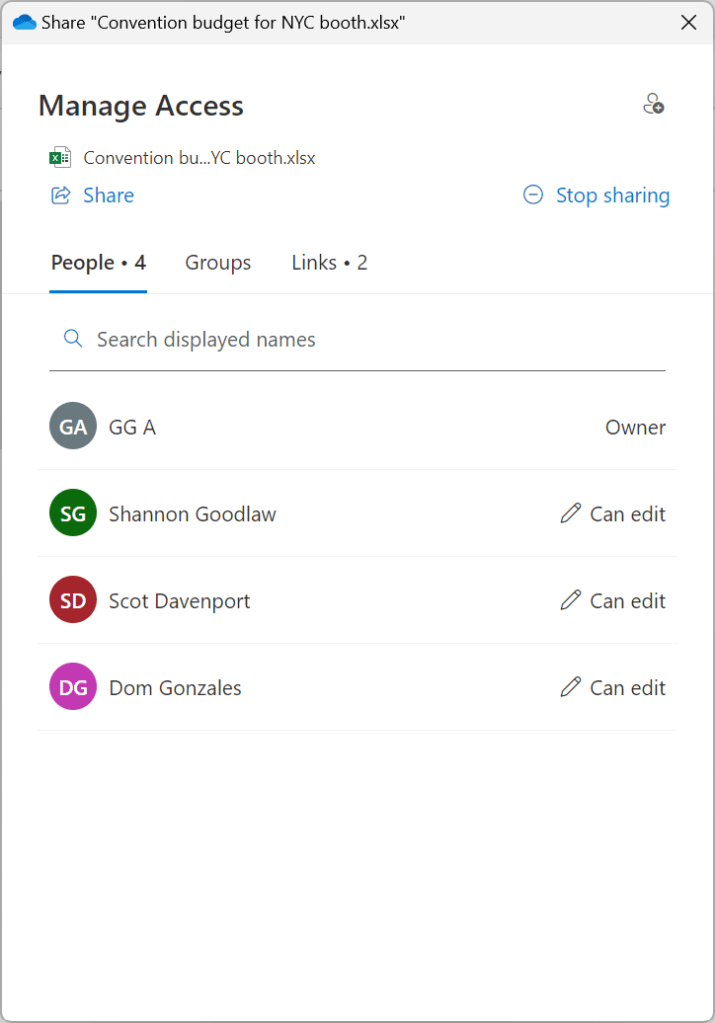
İstediğiniz zaman erişim izinlerini yönetebilir veya bir dosya veya klasörün paylaşımını durdurabilirsiniz.
IDG
Ayrıca dosyaya erişimi olan herhangi bir kişi veya grubun erişim izinlerini de yönetebilirsiniz. Üzerinde İnsanlar sekmesinde, değiştirmek için herhangi bir kişinin adının yanındaki izni tıklayın (örneğin, Düzenleyebilir ile Görüntüleyebilir. Gruplar için aynısını şu adrese giderek yapabilirsiniz: Gruplar sekmesi.
Paylaşılan bağlantıları yönetmek için Bağlantılar sekmesi. Örneğin, herkese açık bir bağlantıyı paylaşmayı durdurmak için bağlantının yanındaki çöp kutusu simgesini tıklamanız yeterlidir. Veya dosya veya klasörün erişim ayarlarını değiştirmek istiyorsanız dişli çark simgesini tıklayın.
OneDrive Web: Daha fazla özellik yolda
Microsoft, buluta yönelik amansız baskısını sürdürürken, Microsoft 365 uygulamalarının web sürümlerini güçlendirmek için önemli miktarda kaynak ayırdı ve OneDrive da bir istisna değil. Yeni arayüz, OneDrive for Web’i üretkenlik ve işbirliği için güçlü bir araca dönüştürüyor ve Microsoft’un henüz işi bitmedi.
Yukarıda belirtilen çevrimdışı moda ek olarak, Microsoft birkaç güçlü yeni özellik duyurdu ek filtrelerle gelişmiş arama da dahil olmak üzere bu yılın sonlarında OneDrive Web’e gelecek; yeni Word, Excel ve PowerPoint dosyaları oluştururken şablon kullanma yeteneği; ve bir dizi üretken yapay zeka yeteneği ile OneDrive için Yardımcı Pilot (Copilot aboneliği olan kullanıcılar için).
OneDrive’ı Windows içinden kullanmak kullanışlıdır ve tüm temel bilgileri kapsar, ancak web uygulamasını bir süredir kullanmadıysanız tekrar göz atmaya değer. Yeni web arayüzünün üretkenliğinizi artırdığını ve ek özellikler kullanıma sunuldukça bunu daha da artırdığını fark edebilirsiniz.

